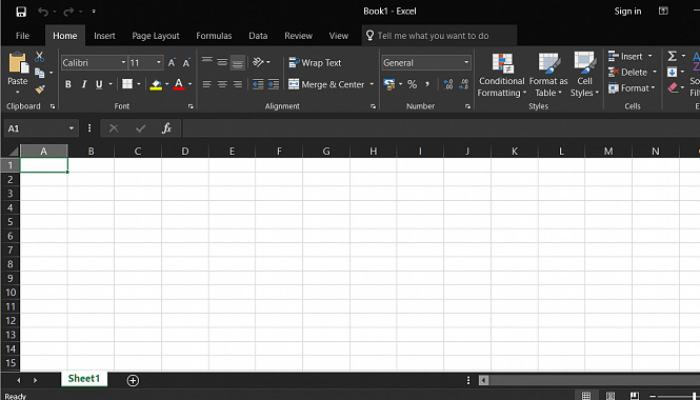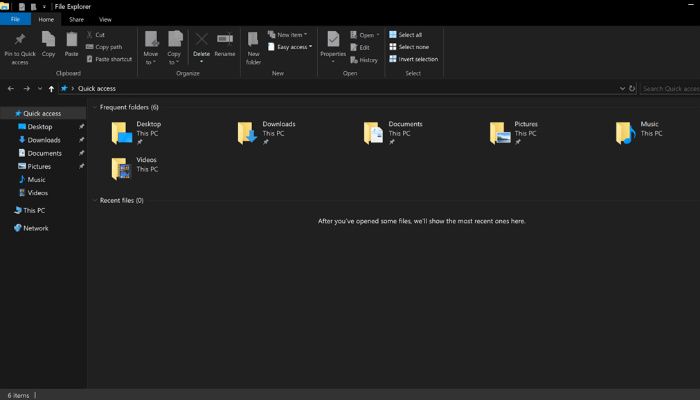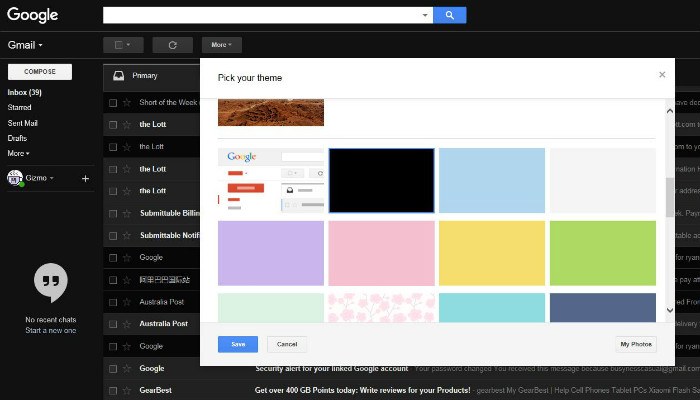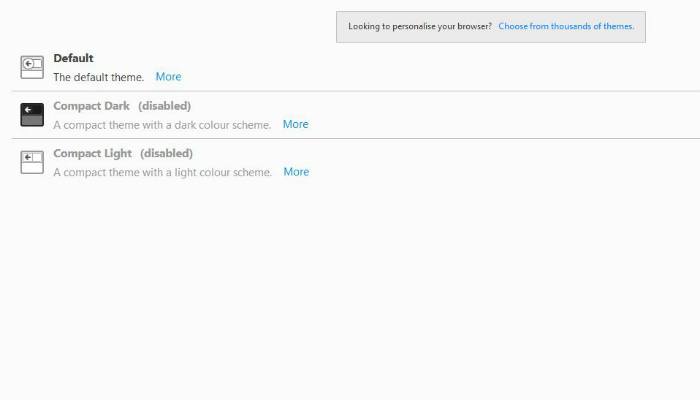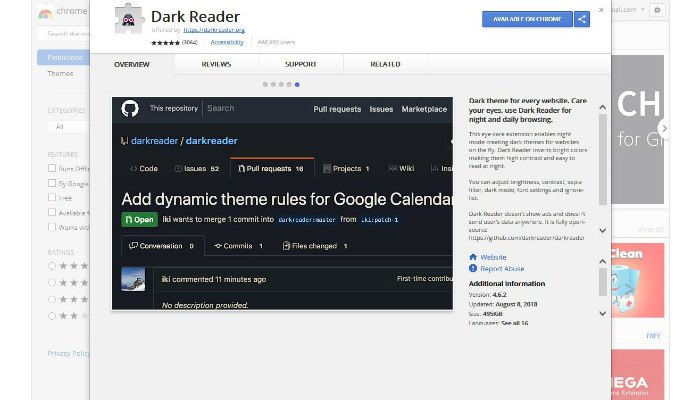Muchos de nosotros pasamos largos períodos de tiempo mirando una pantalla. Desafortunadamente, esto puede conducir a una tensión y fatiga ocular severas. Afortunadamente, muchas de tus aplicaciones favoritas tienen un “modo oscuro” que puede aliviar el problema. Descubre cómo puedes Activar modo oscuro Para algunas de las aplicaciones más utilizadas en Windows.
Microsoft Office
Windows10 cuenta con un modo oscuro en todo el sistema. Sin embargo, activar esto no afectará a ninguna de las aplicaciones de Office. Afortunadamente, se ha integrado un tema oscuro en ambas aplicaciones de Office, desde Office 2013 en adelante. Desafortunadamente, el tema oscuro de Microsoft Office actualmente solo está disponible en PC con Windows.
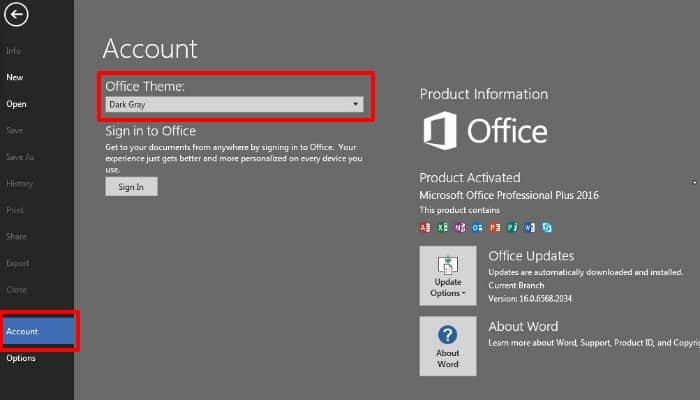
Para habilitar el modo oscuro, haga clic en Archivo en Word, Excel, Outlook o PowerPoint. Seleccione la opción que dice "Cuenta" en el menú lateral. A la derecha, busque el cuadro desplegable con la etiqueta "Tema de Office". Notarás que la opción predeterminada es "colorida". Al hacer clic en el cuadro desplegable, se mostrarán otras opciones, como gris oscuro, blanco y negro. Debemos pasar por la opción gris oscuro y negro.
Dark Grey le da un tema oscuro, mientras que Dark Grey usa diferentes tonos de gris. Cuál debe habilitar depende de sus preferencias personales. El tema que elija se aplicará a todas las aplicaciones de Microsoft Office. Esto también afectará las aplicaciones de Office en otras computadoras, siempre que haya iniciado sesión en su cuenta de Microsoft.
Explorador de archivos de Windows
Aunque parece relativamente fácil, parece que la gente de Microsoft Les costó mucho traer la apariencia oscura. al Explorador de archivos del sistema operativo.
Para habilitar el tema oscuro en Windows 10, dirígete a Configuración. Desde allí, seleccione Personalización. En la siguiente pantalla, busque la opción llamada "Colores" en la barra de menú gris a la izquierda y haga clic en ella. El lado derecho de la pantalla debe leer "Colores" en el encabezado. Justo debajo del encabezado, verás "Elegir el modo de aplicación predeterminado", seguido de "Claro" y "Oscuro". Al hacer clic en "Oscuro", se aplicará automáticamente el tema oscuro al Explorador de archivos de Windows.
gmail
Los temas oscuros pueden ser el caso ahora, pero Google estaba a la vanguardia antes de la curva. Gmail ha estado en modo oscuro durante años y hacerlo funcionar es muy simple. Todo lo que necesita hacer es iniciar sesión en su cuenta de Gmail y ubicar el ícono de ajustes en la esquina superior derecha. Al hacer clic en el ícono de ajustes, aparecerá un menú desplegable con varias opciones para elegir. Lo que desea hacer clic es "Como era de esperar", "Temas".
Aquí encontrará una variedad de temas diferentes para elegir. Las opciones que desea probar son las opciones "Oscuro" y "Terminal", acertadamente nombradas. El modo oscuro tiende a usar diferentes tonos de gris, mientras que la otra opción de Terminal usa colores más puros. Solo tienes que elegir el que más te convenga.
Microsoft Edge
Al igual que Microsoft Office, el navegador Microsoft Edge tiene un tema oscuro que debe activarse por separado del modo oscuro integrado de Windows 10. Para hacer esto, haga clic en el botón de menú (tres puntos) en la esquina superior derecha de Microsoft Edge. Esto abrirá un menú desde el costado de la ventana de Edge. Después de eso, haga clic en "Configuración". En este menú, verá un cuadro desplegable titulado "Elija un tema". Haga clic en el cuadro desplegable y seleccione "Oscuro" para reemplazar el tema predeterminado "Claro".
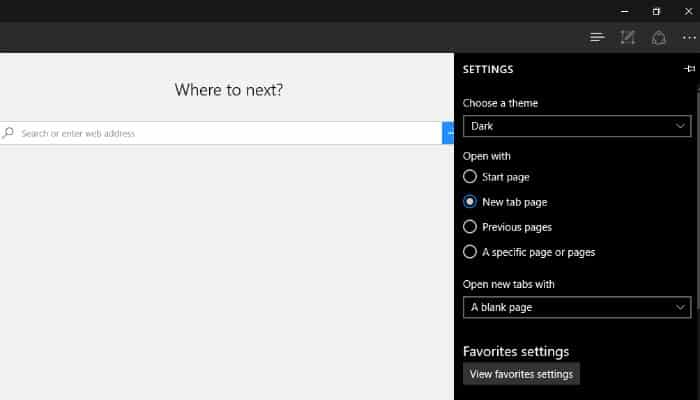
Tenga en cuenta que el tema oscuro solo cambia la interfaz de Microsoft Edge. No cambiará el aspecto de ninguna de las páginas web que visite. Si está interesado en oscurecer las páginas web, deberá instalar un complemento del navegador Edge como Apagar las luces.
Firefox
Si Firefox es tu navegador preferido, estás de suerte. La gente de Mozilla ha integrado un modo oscuro en el popular navegador web. La mejor parte es que esto funciona con Windows, macOS y Linux. Para aplicar el tema oscuro, abra la aplicación y toque el ícono de menú, que parece tres líneas apiladas, en la esquina superior derecha de la ventana. A continuación, deberá hacer clic en el icono de la pieza del rompecabezas llamado "Complementos".
En la siguiente pantalla, haga clic en el ícono de pincel ubicado en el lado izquierdo de la pantalla. Esto mostrará los temas disponibles para Firefox. Solo hay tres temas preinstalados, predeterminado, claro y oscuro. Light incluye tonos de gris claro, mientras que Dark usa tonos de gris más oscuros. Elija el que más le convenga haciendo clic en el botón Habilitar junto al tema. Si las opciones preinstaladas de Firefox no son suficientes para ti, puedes descargar más temas haciendo clic en el enlace que dice "Elegir entre miles de temas".
Chrome
La lógica sugeriría que si Gmail tiene un modo oscuro incorporado, también sucederá en Chrome. Desafortunadamente, este no es el caso. Con suerte, en algún momento en el futuro, eso Google está agregando un modo oscuro a su navegador muy popular, pero por ahora, debe instalar una extensión de navegador de terceros. Lector oscuro Parece ser el más popular. Sin embargo, hay otros complementos disponibles.
¿Usas temas oscuros? ¿Qué aplicaciones usas con frecuencia que tienen modos oscuros incorporados? ¿Sientes como si Modo oscuro ¿Ayuda a no forzar la vista y el cansancio? ¡Cuéntanos en los comentarios!